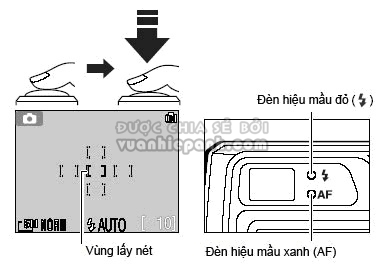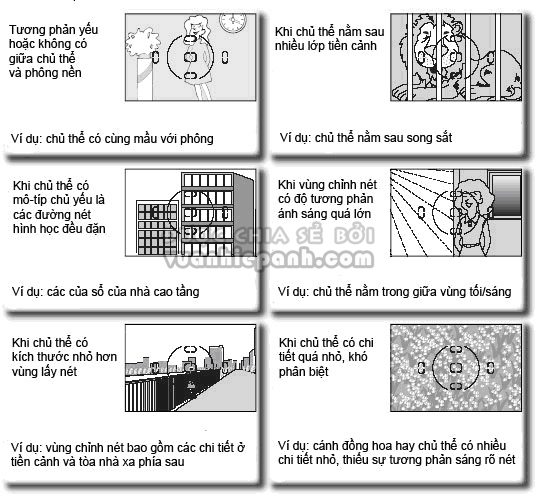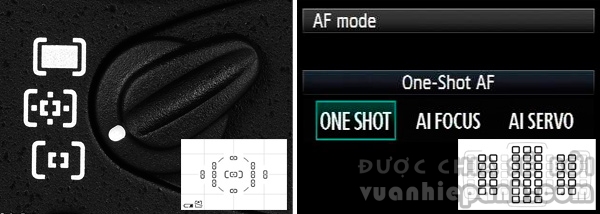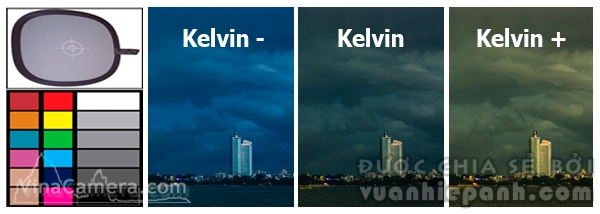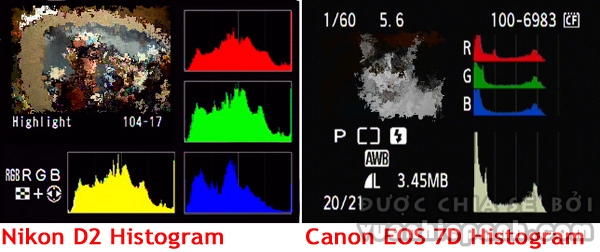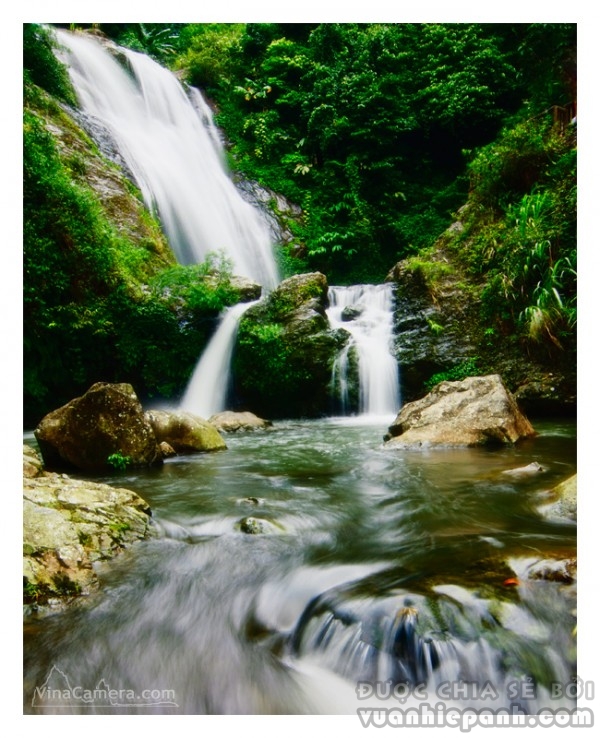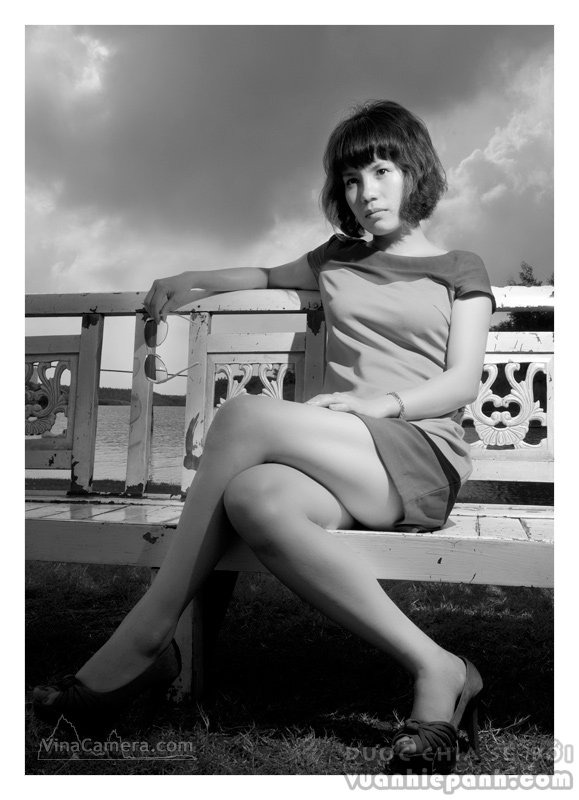Cách sử dụng máy ảnh cơ để chụp được những bức ảnh đẹp nhất. Đây là điều mà không ít người mới làm quen với máy ảnh dCam & BCam thường hay không để ý hoặc không coi trọng nó đúng mức dẫn đến kết quả ảnh không đẹp.
CÁCH SỬ DỤNG MÁY ẢNH CƠ
Nhiếp ảnh cơ bản: Các bước chụp một tấm hình
Bạn đọc thân mến, vậy là cho tới lúc này, GenK đã giới thiệu tới bạn đọc một cách tường tận các yếu tố ảnh hưởng tới độ phơi sáng của một tấm hình cũng như hướng dẫn bạn đọc cách vận dụng chúng vào ảnh chụp thực tế. Có thể nói ISO, tốc độ chụp và độ mở ống kính là ba cây chìa khóa vàng mở ra cánh cửa đến với nhiếp ảnh thực thụ, và chỉ cần nắm được thật rõ bản chất, cách tương tác qua lại của mỗi yếu tố đó cũng như thực hành thuần thục cách kiểm soát chúng là bạn đọc đã có thể chụp được những tấm hình như mong đợi rồi.
Bắt đầu từ bài viết này, GenK sẽ hướng dẫn các bạn cách sử dụng chiếc máy ảnh một cách chi tiết, từ tư thế cầm máy, cách thiết lập máy trước khi chụp cho tới bố cục hình ảnh, sử dụng các thiết bị bổ trợ, v..v.. Đặc biệt chúng tôi sẽ cố gắng làm sao để không chỉ những bạn có điều kiện sở hữu một chiếc máy ảnh ống kính rời đắt tiền mà ngay cả người sử dụng máy ảnh du lịch cũng có thể áp dụng chúng vào thực tế để nâng cao hiệu quả sử dụng. Hy vọng bạn đọc sẽ tiếp tục ủng hộ chuyên mục Nhiếp ảnh kỹ thuật số của GenK.
1. Tư thế cầm máy ảnh
Dù là máy ảnh ống kính rời hay du lịch, điều quan trọng nhất khi cầm máy là phải đảm bảo máy không bị rung trong suốt quá trình chụp. Hãy sử dụng cả hai tay, và tìm kiếm các điểm tựa bổ sung (dựa người vào tường, chống tay lên đùi,…) để đảm bảo cầm máy thật chắc!
Tư thế cầm máy ảnh ống kính rời
Tư thế cầm máy ảnh ống kính rời đúng (bên trái) và sai (bên phải).
Ở máy ảnh ống kính rời, tư thế cầm máy chắc chắn là khi bạn sử dụng tay trái làm “bệ đỡ” bên dưới ống kính (hoặc phần đuôi ống kính và phần đáy thân máy nếu tay bạn đủ lớn), tay phải bám dọc theo phần gờ ra của thân máy với ngón cái đặt ở phía sau, vừa làm nhiệm vụ giữ chắc, vừa điều chỉnh – thiết lập các thông số thông qua hệ thống phím bấm. Ngón trỏ tay phải đặt hờ trên phím chụp, thực hiện thao tác lấy nét, xoay vòng chỉnh khẩu độ / tốc độ và bấm chụp. Hai khuỷu tay ép sát để tựa vào hai bên hông. Phần kính ngắm (viewfinder) phía trên đỉnh máy tì vào trán, tạo thành ba điểm tựa vững chắc.
Khi xoay máy theo chiều dọc, lúc này ta đã mất đi một điểm tựa là phần hông bên phải, nên tay trái phải đảm bảo tạo thành bệ đỡ thật chắc chắn, tránh cầm máy kiểu “làm dáng”, tránh nói cười trong quá trình chụp.
Tư thế cầm máy ảnh du lịch
Với máy ảnh du lịch, luôn nhớ lồng dây đeo máy vào cổ tay, tránh làm rơi máy hoặc bị cướp giật. Tay trái tạo thành bệ đỡ phía đáy, với ngón cái bám dọc theo cạnh bên trái để giữ máy chắc chắn. Tay phải cầm giống máy ảnh ống kính rời.
2. Các bước chụp một tấm ảnh
- Bước 1: bật máy.
Đa số các máy ảnh có nút Bật/Tắt (On/Off) riêng biệt. Tuy nhiên một số máy khác lại thiết kế nút Bật/Tắt dưới dạng cổ áo, là một công tắc gạt nằm bao quanh chính phím bấm chụp. Với máy ảnh du lịch, khi bật máy cần lưu ý tránh đặt tay lên ống kính, bởi khi khởi động máy sẽ tự động đẩy ống kính ra, bàn tay đặt trước ống kính vô tình trở thành vật cản trở, có thể làm hỏng motor bên trong ống kính.
Nút bật tắt máy (On/Off).
- Bước 2: chọn chế độ chụp phù hợp.
Tùy theo mục đích và điều kiện thực tế mà chọn một trong các chế độ chụp trên máy. Các chế độ chụp này sẽ được GenK giới thiệu một cách cụ thể trong bài viết tuần sau.
Các chế độ chụp trên máy thường được bố trí trên một vòng tròn xoay.
- Bước 3: lấy nét, bố cục hình và chụp.
Các máy ảnh ống kính rời và một số máy ảnh du lịch cao cấp có 3 chế độ lấy nét: lấy nét tự động một lần (single autofocus), lấy nét tự động liên tục (continuous autofocus) và chế độ lấy nét bằng tay / thủ công (manual focus). Trong khi máy ảnh du lịch giá rẻ thường chỉ có 1 chế độ lấy nét duy nhất là single autofocus.
Vùng lấy nét cũng có thể tùy chọn theo ý muốn. Có thể để máy tự chọn vùng lấy nét, hoặc lấy nét theo điểm định sẵn. Nhưng để đạt hiệu quả cao nhất và nhanh nhất, hãy chọn lấy nét tại điểm cố định ở trung tâm kính ngắm (màn hình ngắm chụp).
Ở bước này, bạn đọc tinh ý sẽ thấy thứ tự thao tác không phải là “bố cục, lấy nét, chụp hình” như cách chúng ta thường làm, mà ngược lại – phải là “lấy nét, bố cục, chụp hình”. Sở dĩ làm như vậy là bởi vì: Khi bấm phím chụp xuống một nửa là ta đã thực hiện thao tác lấy nét, nếu tiếp tục giữ phím bấm chụp ở một nửa lún xuống này thì máy sẽ chuyển sang chế độ “khóa nét” vào đối tượng mà ta vừa lấy nét. Lúc này, vẫn giữ nửa phím chụp, ta bố cục lại khung hình theo ý muốn thì chủ thể được lấy nét vẫn sẽ rõ nét. Trong khi đó, nếu bố cục khung hình trước rồi mới lấy nét, thì rất có thể máy sẽ tự động chọn một chủ thể khác để lấy nét, kết quả là hình chụp ra cái cần thì mờ mờ ảo ảo, cái không cần thì lại nét căng!
Bước lấy nét 1: Lấy nét vào chủ thể, không cần quan tâm tới bố cục vội.
Bước lấy nét 2: Khóa nét (bằng cách giữ nửa phím chụp không buông tay), bố cục lại
khung hình theo ý muốn rồi hoàn tất việc chụp hoặc nhả tay ra để thực hiện lại bước 1.
Thông thường, với ảnh chụp mà trong đó chủ thể đứng yên, hãy chọn chế độ lấy nét tự động một lần.
Đưa điểm lấy nét tại trung tâm hướng về phía chủ thể. Bấm nhá phím chụp (half-press) xuống một nửa cho tới khi máy báo đã lấy nét: điểm trung tâm được viền bằng một khung màu xanh lá, máy kêu bíp bíp.
Nhấn nốt một nửa phím để thực hiện chụp ảnh.
Với ảnh chụp mà trong đó chủ thể chuyển động liên tục, cách thực hiện tương tự như trên, nhưng chuyển sang cách lấy nét tự động liên tục. Lúc này máy sẽ liên tục bám nét theo chủ thể trong khung hình, tuy nhiên máy không kêu bíp bíp khi đã canh được nét nữa.
Chế độ lấy nét bằng tay/thủ công sử dụng trong những trường hợp ảnh chụp có độ tương phản thấp, hoặc ánh sáng quá yếu khiến pha lấy nét tự động của máy hoạt động không hiệu quả.
- Bước 4: xem lại ảnh, xóa ảnh.
Thông thường sau khi chụp xong, máy sẽ hiện lại hình vừa chụp trong một khoảng thời gian ngắn vài giây (có thể tùy chỉnh trong Menu / Review time). Nếu muốn xem lại lâu hơn, có thể nhấn phím Play (hình mũi tên hướng sang phải) và dùng phím đa chiều để chuyển đổi qua lại giữa các ảnh đã chụp.
Nút xem lại (hình mũi tên hướng sang phải) và xóa hình (hình thùng rác).
Nhấn nút có in hình thùng rác để xóa ảnh.
Kỹ thuật nhiếp ảnh cơ bản: cách cầm máy
Kỹ thuật nhiếp ảnh cơ bản: cách cầm máy
1. Thao tác cầm máy ảnh khi chụp
Muốn chụp được ảnh đẹp thì việc đầu tiên cần học cách cầm máy chắc chắn và thoải mái. Thói quen chụp ảnh bằng điện thoại di động bằng một tay là nguyên nhân của không ít lỗi rung máy khi chụp ảnh bằng dCam & BCam. Dưới đây là một vài tư thế cầm máy ảnh nên tránh:
Với các máy ảnh có dây đeo tay thì động tác đầu tiên bạn nên làm là lồng nó thật chắc vào cổ tay, không ít người hối hận muộn màng vì làm rơi máy ảnh đấy nhé.
Nguyên tắc chung của việc cẩm máy ảnh là tạo được ít nhất 2 điểm tựa trên cả hai bàn tay, nếu tư thế chụp ảnh cho phép thì bạn nên tỳ một khuỷu tay vào người, làm như thế sẽ tạo nên tư thế chắc chắn và cầm máy được lâu hơn.
Tư thế cầm máy ngang kiểu này rất chắc chắn và bạn sẽ tránh được lỗi che tay vào ống kính hay đèn flash.
Với tư thế chụp máy dọc, bàn tay trái tạo một điểm tựa kẹp chặt máy ảnh, bàn tay phải hỗ trợ thêm đồng thời thao tác bấm máy.
Dĩ nhiên là còn có rất nhiều cách cầm máy rất hiệu quả khác nhưng trên đây Tôi chỉ muốn đưa ra những ví dụ cụ thể để dễ hình dung hơn. Với kiểu máy BCam thì cá nhân Tôi ưa thích cách đặt gọn máy trên lòng bàn tay trái, các ngón tay khẽ giữ lấy phần thân máy và ống kính nhô ra phía trước (lưu ý tránh che các "mắt điện tử" của máy), tay phải thao tác chụp.
Hình ảnh minh họa trích dẫn từ Manual của Nikon 8800
2. Thao tác chụp ảnh
Với sự phát triển của kỹ thuật số và phổ cập máy ảnh số thì việc hiểu biết cấu tạo và cách sử dụng chúng không hẳn là quá xa lạ nữa. Nhưng vẫn có không ít người coi nhẹ các thao tác căn bản này dẫn tới kết quả ảnh xấu mà không hiểu tại sao? Hình ảnh trích dẫn từ Manual của Nikon 8800 dưới đây chỉ dẫn rất cụ thể các bước căn bản khi bấm máy:
Ta có thể chia thao tác này ra làm 2 giai đoạn:
1. Bạn bấm nhẹ nút chụp ảnh xuống khoảng 1/2 quãng đường đi của nó để máy ảnh hoạt động chỉnh nét và đo sáng. Sau khi các thao tác kỹ thuật đã hoàn thành, trong một khoảng thời gian rất ngắn, thì bạn có thể nghe thấy một tiếng "bíp" nhỏ và nhìn thấy đèn báo hiệu "AF" mầu xanh hiện sáng. Tuỳ theo cấu tạo của máy mà bạn có thể nhìn thấy 2 chiếc đèn hiệu báo nét và báo flash nằm phía sau lưng máy.
2. Sau khi đã chắc chắn là máy ảnh đã thao tác xong, bạn chỉ việc nhấn nốt 1/2 quãng đường còn lại để chụp ảnh.
Nếu bạn thấy đèn AF nhấp nháy hoặc là có mầu vàng thì điều này chứng tỏ rằng máy chưa thực hiện được các thao tác kỹ thuật cần thiết. Lý do có thể là bạn chưa canh được nét đúng, có thể là khoảng cách chụp ảnh quá gần, có thể là tốc độ chụp ảnh quá chậm...Bạn cần đọc Manual của máy để hiểu rõ từng trường hợp. Tôi muốn nhấn mạnh lại ở đây rằng việc đọc sách hướng dẫn trước khi chụp ảnh là rất quan trọng. Đừng bao giờ để lỡ mất những khoảnh khắc quan trọng chỉ vì chưa nắm vừng cách dùng máy ảnh.
3. Thao tác chỉnh nét
Với những ai mới khởi đầu tập chụp ảnh thì việc biết lấy nét chính xác là rất quan trọng. Một tấm hình lưu niệm thì không thể sai nét. Thao tác này được thực hiện rất hiệu quả bởi chế độ lấy nét tự động AF của các máy dCam & BCam nhưng nó cũng cần được hỗ trợ thêm bởi thao tác của người sử dụng. Đa phần các máy ảnh kỹ thuật số hiện tại đều có chức năng tự động 100% chọn điểm canh nét "thông minh" như các nhà chế tạo vẫn quảng cáo nhưng thật sự chức năng này rất nguy hiểm trong trường hợp khuôn hình rộng, có nhiều chủ thể ở các khoảng cách khác nhau...Bạn sẽ không kiểm soát được chính xác điểm canh nét theo ý muốn. Tôi khuyên bạn nên chọn chế độ chỉnh nét AF theo 1 điểm duy nhất tại trung tâm khuôn hình và thao tác như hướng dẫn sau đây:
Hình minh họa trích từ Manual của Nikon 7900
Bạn để vùng lấy nét vào chủ thể chính của ảnh, bấm nhẹ nút chụp ảnh xuống để thao tác AF. Sau khi thấy tín hiệu đèn mầu xanh xuất hiện (hay thấy xuất hiện một chấm tròn nhỏ trong khuôn hình, LCD...) bạn nhấn nốt quãng đường còn lại để chụp ảnh.
Hình minh họa trích từ Manual của Nikon 7900
Máy ảnh cũng là một thiết bị điện tử thông thường và nó cần có thời gian để thực hiện các thao tác kỹ thuật cần thiết, khi chụp ảnh chúng ta nhất thiết phải tôn trọng nguyên tắc này. Việc chụp ảnh bằng cánh bấm một lèo cho xong thường ra kết quả ảnh xấu. Thêm một điều quan trọng nữa mà bạn cần lưu ý là sau khi đã lấy nét xong, chừng nào bạn còn giữ nút chụp ảnh ở vị trí 1/2 quãng đường đi của nó thì điểm canh nét không thay đổi. Như thế bạn hoàn toàn có thể chủ động chọn điểm lấy nét sau đó khuôn lại hình như ý muốn và chụp ảnh.
Hình minh họa trích từ Manual của Nikon D70
Kỹ thuật AF dựa trên thao tác của "sensor" nên có những hạn chế của nó mà ta cần biết để tránh gặp phải những lỗi căn bản khi lấy nét. Tài liệu trích dẫn từ Manual của máy Nikon D70 dưới đây đã giải thích rất cụ thể:
Trên đây là tổng hợp những thao tác căn bản nhất mà bạn có thể đọc được trong sách hướng dẫn sử dụng máy ảnh của mình. DK muốn nhấn mạnh thêm rằng với các máy dCam & BCam thì khả năng cho độ nét sâu rất lớn nên nói chung bạn sẽ ít gặp phải trở ngại khi chụp ảnh phong cảnh, có khuôn hình rộng. Thế nhưng khi bạn chọn "mode" chụp ảnh chân dung, macro hay chụp với tele thì việc chọn đúng điểm canh nét là rất quan trọng vì "sai một ly sẽ đi một dặm". Thông thường với ảnh lưu niệm bạn nên đặt vùng lấy nét trên khuôn mặt của chủ thể là sẽ thành công.
THAM KHẢO THÊM:
10 Điều cơ bản cần biết về máy ảnh DSLR

Sử dụng máy ảnh DSLR tương đối phức tạp và thường làm cho nhiều người mới chơi DLSR, hoặc đơn thuần là mới mua 1 chiếc DSLR mới gặp nhiều khó khăn trong việc điều khiển “khoản đầu tư kha khá” của mình. Bài viết này không giúp bạn biết được chính xác các chức năng và cách điều khiển chiếc máy ảnh DSLR cụ thể của bạn (một phần bởi quá quá nhiều dòng và đời máy khác nhau về chi tiết sử dụng), nhưng sẽ giúp bạn cách tìm hiểu để dần làm chủ chiếc DSLR phức tạp của mình.
DLSR (Digital Single-Lens Reflex hay Máy ảnh ống kính đơn gương phản xạ kỹ thuật số) là loại máy ảnh dành cho người đã biết ít nhiều về nhiếp ảnh cơ bản. Mặc dù trên nhiều thân máy DSLR dành cho người mới chơi và tầm trung có nhiều chức năng tự động hoàn toàn như Full Auto, Portrait, Landscape, v.v… mục đích chơi máy DSLR chính là để có được khả năng tự điều chỉnh – hay điều chỉnh thủ công – các yếu tố trên máy chứ không phải để máy tự động điều chỉnh mọi yếu tố.Với một chiếc máy ảnh DLSR, bạn cần biết các chức năng sau nằm ở đâu trên máy (như nút bấm hay menu), điều chỉnh bằng cách nào để có thể làm chủ hoàn toàn chiếc máy ảnh phức tạp.
1. Điều chỉnh chế độ chụp (MODE)
DSLR có nhiều chế độ chụp, ngoài các chế độ tự động hoàn toàn như full auto nêu trên, còn có các chế độ bán tự động và thủ công hoàn toàn.
- M (manual): Thủ công hoàn toàn. Người chụp điều chỉnh tốc độ chụp, khẩu độ mở, độ nhạy bắt sáng ISO và các yếu tố khác.
- A, Av (aperture priority): Người chụp điều chỉnh khẩu độ mở, máy điều chỉnh tốc độ cửa chập dựa vào đo sáng tự động.
- S, Tv (speed priority): Người chụp điều chỉnh tốc độ cửa chập, máy điều chỉnh khẩu độ mở dựa vào đo sáng tự động.
- P (program): Máy tự điều chỉnh khẩu độ mở và tốc độ cửa chập dựa vào đo sáng tự động, nhưng cho phép người chụp chuyển đổi các tổ hợp tốc độ và khẩu độ khác nhau.Nhiệm vụ 1: Tìm cách chuyển các chế độ chụp sang M, A/Av, S/Tv, P trên máy của bạn.
- Để chuyên từ chế độ chụp nọ sang chế độ chụp kia phải nhấn/giữ nút nào? Xoay bánh xe nào?
- Để điều chỉnh khẩu độ mở A ở chỗ nào?
- Để điều chỉnh tốc độ cửa chập S, phải làm gì?
- Xoay bánh xe nào để điều chỉnh tổ hợp khẩu/tốc ở chế độ P?2. Điều chỉnh độ nhạy bắt sáng ISO (ISO setting)
DSLR cho phép bạn điều chỉnh độ nhạy bắt sáng ISO của cảm biến. Độ nhạy bắt sáng cao giúp bạn chụp ảnh với tốc độ cửa chập cao trong điều kiện ánh sáng yếu để giảm nguy cơ rung tay máy, nhưng ISO càng cao thì khả năng ảnh bị nhiều cũng tăng (khả năng quản lý nhiễu ISO tùy vào từng loại máy).
Nhiều máy ảnh DSLR cho phép người chụp cài đặt ISO tự động (máy tự điều chỉnh) hoặc thủ công hoàn toàn (người chụp điều chỉnh), và cho phép đặt giới hạn ISO cao nhất hay thấp nhất theo mong muốn.Nhiệm vụ 2: Tìm hiểu để biết được
- Điều chỉnh ISO ở chỗ nào?
- ISO hiện để ở tự động (auto ISO) hay thủ công?
- Máy có cho phép đặt giới hạn ISO cao nhất và thấp nhất không? Ở chỗ nào trên máy?
- Nhấn hoặc/và giữ nút nào? Xoay bánh xe nào để điều chỉnh ISO một cách nhanh nhất?3. Điều chỉnh chế độ đo sáng (Metering mode)
DSLR có nhiều chế độ đo sáng. Thông thường có 3 chế độ:
1. Đo sáng toàn khuôn hình (matrix/evaluative): Máy đo sáng toàn bộ khuôn hình, sau đó tính toán và đưa ra giá trị phơi sáng tối ưu. Sử dụng chế độ này khi mọi khu vực trong ảnh có tầm quan trọng gần như nhau về ánh sáng và không ưu tiên một khu vực nào nhất định.
2. Đo sáng trung tâm: (center-weighted): Máy đo sáng khu vực trung tâm của khuôn hình, sau đó cân nhắc thêm các khu vực bên ngoài và đưa ra giá trị phơi sáng. Sử dụng chế độ đo sáng này nếu muốn ưu tiên ánh sáng ở khu vực trung tâm của bức ảnh.
3. Đo sáng một điểm (single area/spot metering): Máy đo sáng tại điểm người chụp chỉ định (thường trùng với điểm căn nét chính). Sử dụng chế độ này khi chụp ảnh trong điều kiện ánh sáng phức tạp, có độ khác biệt lớn giữa ánh sáng của chủ thể muốn chụp và hậu cảnh xung quanh.Nhiệm vụ 3: Tìm hiểu cách chuyển chế độ đo sáng trên máy.
- Máy đang ở chế độ đo sáng nào?
- Cần nhấn nút nào? Vào menu nào? để chuyển sang các chế độ đo sáng khác4. Điều chỉnh chế độ căn nét tự động (Auto focus)
DSLR có nhiều chế độ căn nét tự động và các khu vực, điểm căn nét khác nhau. Ngoài ra, người chụp cũng có thể chuyển qua lại giữa các chế độ căn nét thủ công và căn nét tự động. Thường có các chế độ căn nét sau:
- Căn nét tĩnh (single area / one shot / AF-S): Căn nét các chủ thể tĩnh có kết hợp với điểm căn nét
- Căn nét liên tục (continuos / AI servo / AF-C): Căn nét các chủ thể chuyển động, máy căn nét liên tục theo di chuyển của chủ thể.
- Căn nét tự động hoàn toàn (AF-A, AI Focus AF): Căn nét chủ thể tĩnh và chuyển động, máy chuyển chế độ từ căn nét tĩnh sang căn nét liên tục nếu chủ thể chuyển động.
Các khu vực căn nét:
- Căn nét một điểm (single point / manual AF point): Căn nét một điểm theo điểm căn nét mà người chụp đặt trên máy. Sử dụng chế độ này nếu muốn làm chủ hoàn toàn điểm căn nét bằng cách lựa chọn điểm căn nét trong khuôn hình.
- Căn nét khu vực động (dynamic / AF point expansion): Máy tự động căn nét theo điểm căn nét người chụp đặt trên máy, nhưng khi chủ thể chuyển động, máy sẽ căn nét lại trong phạm vi khu vực xung quanh điểm căn nét đã lựa chọn.
- Căn nét khu vực tự động: Máy tự động hoàn toàn trong việc lựa chọn điểm căn nét, thông thường là các điểm ở gần máy hơn và ưu tiên các điểm ở giữa khuôn hình.Nhiệm vụ 4: Tìm hiểu cách đặt các chế độ căn nét trên máy.
- Máy đang ở chế độ căn nét tĩnh hay liên tục?
- Nút hay menu nào dùng để điều chỉnh chế độ căn nét?
- Nút/nút đa chiều hoặc/và bánh xe nào dùng để điều chỉnh vị trí điểm căn nét trong khuôn hình?
- Có thể cài dặt nút chức năng để tiếp cận nhanh trong điều chỉnh chế độ căn nét hay không?5. Điều chỉnh bù trừ sáng và chụp nhóm ảnh (Exposure compensation & Bracketing)
Một trong những khác biệt lớn nhất của máy ảnh DSLR với máy ảnh chụp phim thủ công hoàn toàn là chức năng bù (cộng) trừ sáng theo chế độ đo sáng tự động. Chức năng này kết hợp với chức năng chụp một nhóm nhiều ảnh (3, 5, 7 hoặc hơn tùy từng máy) có độ chênh sáng với nhau theo cài đặt của người chụp, bảo đảm kết quả có được một hoặc nhiều bức ảnh đúng sáng và có ánh sáng đẹp.
5a. Bù trừ sáng (Exposure compensation)
Bù trừ sáng tự động là chức năng quan trọng mọi người chơi DSLR cần nắm vững và biết cách điều chỉnh. Khi đặt bù trừ sáng, sau khi máy đo sáng tự động sẽ cộng hoặc trừ giá trị phơi sáng theo cài đặt bù trừ sáng của người chụp. Bù trừ sáng ở các chế độ bán tự động:
- Khi đang ở chế độ ưu tiên khẩu độ (A/Av), người chụp đặt khẩu độ mở và máy đo sáng rồi điều chỉnh tốc độ cửa chập phù hợp với ánh sáng đo được (máy giữ nguyên khẩu đã được đặt trước và điều chỉnh tốc độ của chập). Nếu người dùng bật chức năng bù trừ sáng, máy còn đưa vào “công thức” điều chỉnh giá trị bù trừ đang cài đặt, như cộng 0.3, 0.7, 1.0, v.v… khẩu hoặc trừ 0.3, 0.7, 1.0, v.v… khẩu, tức giảm hoặc tăng tốc độ của chập bổ sung vào tính toán cửa chập sau khi đo sáng tự động.
- Khi đang ở chế độ ưu tiên tốc độ (S/Tv), người chụp đặt tốc độ cửa chập và máy đo sáng rồi điều chỉnh khẩu độ mở phù hợp với ánh sáng đo được (máy giữ nguyên tốc độ đã được đặt trước và điều chỉnh khẩu độ mở của ống kính). Nếu người dùng bật chức năng bù trừ sáng, máy còn đưa vào “công thức” điều chỉnh giá trị bù trừ đang cài đặt, như cộng 0.3, 0.7, 1.0, v.v… khẩu hoặc trừ 0.3, 0.7, 1.0, v.v… khẩu, tức mở hoặc khép khẩu thêm để bổ sung vào tính toán cửa chập sau khi đo sáng tự động.
- Nếu trên máy đang đặt chế độ ISO tự động (Auto ISO), khi bù trừ sáng, máy cân nhắc tăng giảm ISO trong phạm vi các giới hạn ISO mà người đặt đã cài, cũng như tính toán để giảm tối đa hiện tượng rung tay máy.Nhiệm vụ 5a: Tìm hiểu cài đặt bù trừ sáng
- Tìm hiểu các nút, vòng và bánh xe nào trên máy được sử dụng để bù trừ sáng (thường ký hiệu dấu cộng trừ [+/-]?
- Tìm cách cộng sáng và trừ sáng bằng cách nhấn/giữ nút nào, xoay bánh xe nào?
- Tìm hiểu xem máy đang đặt chế độ ISO nào? GIới hạn cao nhất hoặc/và thấp nhất ISO tự động đang cài đặt?
- Tìm hiểu bước tăng giảm đang cài đặt bù trừ sáng đang là 0.3, 0.7 hay 1.0 khẩu?
5b. Chụp nhóm ảnh chênh sáng (bracketing)
Với chức năng bù trừ sáng tự động (5a), máy DSLR còn thường cho phép chụp liên tục nhiều kiểu ảnh với giá trị chênh sáng dựa vào giá trị bù trừ sáng cài đặt trên máy. Ví dụ: Máy đặt bù trừ sáng với bước bù trừ là 1.0 khẩu, và chụp 3 kiểu liên tục (bracketing), máy sẽ chụp 1 kiểu đúng như giá trị đo sáng tự động, 1 kiểu trừ 1.0 khẩu và một kiểu cộng 1.0 khẩu. Thứ tự các kiểu ảnh chênh sáng này tùy thuộc người chụp cài đặt. Điều này giúp người chụp có được ít nhất 1 kết quả ánh sáng mong muốn nếu khi chụp chưa chắc chắn đo sáng tự động đã hoàn toàn chính xác.Nhiệm vụ 5b: Tìm hiểu chụp nhóm ảnh chênh sáng (bracketing)
- Tìm nút bật hay menu nào dùng để bật/tắt chức năng bracketing?
- Tìm cách cài đặt và điều chỉnh bước chênh sáng (thường là 0.3, 0.7 hay 1.0 khẩu) bố trí chỗ nào trên máy?
- Tìm cách đặt số lượng ảnh chụp liên tục bracketing?
- Tìm cách đặt thứ tự ảnh chênh sáng là đúng đo sáng > cộng sáng > trừ sáng? Hay thứ tự nào? và tìm cách điều chỉnh.6. Điều chỉnh cân bằng trắng (White balance)
Khác với máy ảnh cơ thủ công chụp phim với việc loại phim quyết định phần lớn màu sắc của ảnh, sử dụng máy ảnh DSLR người chụp còn cần biết cách “cân bằng trắng” (white balance / WB) để ảnh phản ánh trung thực màu sắc chủ thể trên thực tế, cũng như sử dụng chức năng này một cách sáng tạo để tạo ra màu sắc khác thường cho bức ảnh.
Cân bằng trắng, nói ngắn gọn, là cài đặt để máy ảnh DSLR hiểu được thế nào là màu trắng, từ đó “qui đổi” chính xác các màu sắc khác.Nhiệm vụ 6: Tập điều chỉnh cân bằng trắng.
- Tìm các nút hoặc/và các bánh xe, vòng điều khiển để điều chỉnh cân bằng trắng trên máy ảnh. Nút này thường có ký hiệu WB (white balance).
- Tìm cách điều chỉnh cân bằng trắng theo các chế độ mặc định: Tự động cân bằng trắng (auto WB), theo ánh sáng ngoài trời nắng, có mấy, trong bóng râm, trong nhà, dưới ánh sáng đèn tuýp (đèn huỳnh quang), đèn đỏ (dây tóc).
- Tìm hiểu cách cân bằng trắng bằng nhiệt độ màu Kelvin (K). Ghi chú: Ánh sáng môi trường chụp ảnh càng ngả xanh lam thì càng cần đặt nhiệt độ màu Kelvin cao để phản ánh đúng màu trắng trong ảnh, và môi trường có ánh sáng càng đỏ thì cần đặt nhiệt độ màu càng thấp.
- Tìm hiểu cách cài đặt mặc định cần bằng trắng (PRE/Custom) bằng tấm xám (gray card) hoặc tấm bìa trắng.7. Chất lượng / kích cỡ ảnh và định dạng ảnh (Quality)
DSLR cho phép chụp ảnh với chất lượng và kích cỡ, cũng như định dạng khác nhau. Định dạng phổ biến nhất là JPEG, còn được gọi là định dạng ảnh nén có mất dữ liệu và định dạng ảnh thô với đầy đủ dữ liệu mà cảm biến thu về. Với định dạng JPEG, máy ảnh DSLR còn có nhiều cài đặt để hậu xử lý ảnh trước khi nén nhỏ thành JPEG như điều chỉnh màu sắc, độ sặc sỡ của bức ảnh hay chuyển ảnh màu thành ảnh đen trắng, ảnh gam vàng giả cổ, v.v…Nhiệm vụ 7: Cài đặt kích cỡ và định dạng ảnh.
- Tìm cách đặt các kích cỡ ảnh to nhỏ khác nhau
- Tìm cách cài đặt định dạng nén JPEG hay ảnh thô (RAW/NEF/CRW/CR2, v.v…) hoặc chụp và lưu kết hợp ở 2 định dạng cùng lúc
- Tìm hiểu xem ở mỗi định dạng thì kích cỡ tệp ảnh trung bình lớn bao nhiêu MB, tính toán xem thẻ nhớ (ví dụ 8GB) có thể chứa được bao nhiêu ảnh ở các kích cỡ nhất định).8. Đánh giá ánh sáng của ảnh (Analyzing exposure values)
Máy ảnh số nói chung và DSLR nói riêng là công cụ tuyệt vời để học chụp ảnh bởi khả năng có thể ghi nhớ các thông số ảnh đã chụp và cho phép xem lại ảnh vừa chụp ngay lập tức để rút kinh nghiệm cho các kiểu chụp sau đó. Điều này chỉ có thể thực hiện được nếu người chụp biết đánh giá bức ảnh qua các công cụ mà DSLR mang lại. Có 3 màn hình hiển thị quan trọng trên DSLR mà người chụp cần tìm hiểu là:
- Màn hình thông báo chi tiết ảnh (details): Thông báo bức ảnh chụp ở tiêu cự nào, khẩu độ và tốc độ nào, ISO đặt là bao nhiêu, và nhiều thông tin chi tiết khác.
- Màn hình thông báo các khu vực quá sáng trên ảnh (highlights): Đây là khu vực quá sáng mất hết toàn bộ chi tiết (chỉ còn màu trắng). Các khu vực này sẽ nhấp nháy trên màn hình LCD khi xem ảnh, giúp người chụp điều chỉnh lại giá trị phơi sáng nếu cần thiết.
- Biểu đồ ánh sáng Histogram: Là một hoặc nhiều (thường là 4) biểu đồ thông báo diện tích các khu vực ở các cường độ ánh sáng khác nhau. Thường có 1 biểu đồ ảnh sáng chung của bức ảnh và 3 biểu đồ cho mỗi kênh màu trong hệ màu RGB (đỏ lục lam). Hiểu được biểu đồ ánh sáng biểu diễn như thế nào giúp người chụp kịp thời điều chỉnh giá trị phơi sáng (ISO, tốc độ và khẩu độ) để ảnh đẹp hơn.Nhiệm vụ 8: Tìm hiểu các chức năng hiển thị thông tin ảnh để đánh giá tấm ảnh.
- Tìm cách bật màn hình thông tin chi tiết ảnh và tìm hiểu các thuật ngữ (thường bằng tiếng Anh) về các thông số khác nhau.
- Tìm cách bật chế độ thông báo vùng ảnh quá sáng (highlights) và quan sát các khu vực thông báo nhấp nháy trên ảnh.
- Tìm hiểu cách bật biểu đồ ánh sáng histogram và ý nghĩa của các biểu đồ này.9. Ống kính và kính lọc (Lenses & Filters)
Sử dụng kính lọc phân cực CPL và kính lọc cắt/giảm sáng ND để chụp thác nước
DSLR là máy ảnh gắn ống kính rời. Để sử dụng ống kính một cách hiệu quả và phù hợp cho thể loại ảnh muốn chụp, cần tìm hiểu các tính năng và cách sử dụng ống kính rời.
Các đặc điểm thường thấy ở ống kính: Tiêu cự của ống kính, ống kính cố định và ống kính có zoom, ống kính có khẩu độ mở tối đa cố định và khẩu độ mở tối đa thay đổi, ống kính có mô-tơ căn nét bên trong ống kính và ống kính không có mô-tơ căn nét bên trong, ống kính có chức năng căn nét tự động hoặc/và thủ công, ống kính có chống rung, v.v…
Ống kính cũng thường được sử dụng với các kính lọc phục vụ nhiều mục đích như bảo về ống kính, tạo màu, tạo hiệu ứng tia sáng hình sao, chụp trời mây, chụp với tốc độ chậm (gọi nôm na là phơi sáng) trong điều kiện anh sáng mạnh, v.v…Nhiệm vụ 9: Tìm hiểu và sử dụng ống kính và kính lọc các loại.
- Tiêu cự của ống kính là bao nhiêu (tính bằng mi-li-mét / mm) ? Nếu thân máy của bạn là thân máy gắn cảm biến cúp nhỏ thì tiêu cự đó qui đổi ra là bao nhiêu?
- Ống kính có zoom (kéo ra vào để thay đổi khuôn hình) hay ống kính cố định?
- Ống kính có khẩu độ mở tối đa là bao nhiêu (chỉ số f)? Khẩu độ mở này cố định hay thay đổi khi zoom ra vào?
- Ống kính có chức năng căn nét tự động hay không? Lẫy nào để chuyển đổi giữa căn nét tự động và thủ công bằng tay?
- Nếu ống kính có vòng điều chỉnh khẩu độ mở (aperture ring) cần xoay ống kính tới khẩu độ mở nào để có thể điều chỉnh khẩu độ trên thân máy?
- Ống kính có chống rung (VR/VC/IS, v.v..) hay không? Cách nào bật bắt chế độ chống rung? Chống rung có tác dụng giảm rung ở tốc độ cửa chập nào?
- Kính lọc UV của hãng nào có chất lượng tốt?
- Kính lọc C.P.L, ND, v.v.. là gì? Dùng để làm gì?10. Đèn ảnh, đèn chớp (Flash)
Đánh đèn flash rời ngoài trời
DLSR thường có đèn flash gắn trên nóc máy (đèn cóc) và đều có thể sử dụng kết hợp với các loại đèn rời để tăng hiệu quả ánh sáng. Để sử dụng đèn hiệu quả, cần biết được một số tính năng và cách điều khiển đèn:
Nhiệm vụ 10: Sử dụng đèn.
-Tìm nút bật đèn cóc
- Tìm menu điều chỉnh chế độ đèn cóc ở TTL/iTTL/eTTL hay ở chế độ thủ công.
- Tìm hiểu cài đặt các chế độ đèn (giữ nút nào? Xoay bánh xe nào?) để chuyển chế độ đèn chống mắt đỏ, chế độ đèn nổ mành sau.
- Tìm menu đặt đèn cóc làm đèn kích nổ không dây một hay nhiều đèn rời theo kênh và nhóm đèn.
- Tìm hiểu nút hoặc/và bánh xe bù trừ cường độ đèn.
Sử dụng và bảo quản máy ảnh kts
Cách bảo quản máy ảnh và lens đúng cách nhất
Phụ nữ mang thai nên tránh dùng máy tính
Kinh nghiệm chụp ảnh bằng máy DSLR cho người mới dùng -
Cách chọn máy ảnh kĩ thuật số Sony sắc nét nhất
Kinh nghiệm chụp ảnh bằng máy du lịch đẹp
Cách chọn máy ảnh chuyên nghiệp
(ST)